آموزش اضافه کردن FTP در داشبورد وردپرس

نحوه اضافه کردن FTP در وردپرس با افزونه File Manager برای نصب FTP در وردپرس و اضافه کردن FTP به وردپرس با افزونه File Manager
آیا می خواهید یک FTP مانند مدیر فایل را در منطقه مدیریت وردپرس خود اضافه کنید؟
مدیر فایل می تواند به شما در تنظیم پلاگین وردپرس، تم ها، افزونه ها و سایر فایل ها به درستی از داشبورد وردپرس خود کمک کند.
در این مقاله ما به شما نحوه اضافه کردن یک FTP مانند مدیر فایل در وردپرس را نشان خواهیم داد.
چرا شما به FTP مانند مدیر فایل در وردپرس نیاز دارید؟
مدیر فایل در وردپرس به شما اجازه می دهد تا فایل های خود را در وب سایتتان بطور مستقیم مدیریت کنید. این کار مانند یک سرویس FTP مبتنی بر وب است که شما را قادر به مرور و مدیریت فایل ها با یک رابط کاربری ساده می کند.
توصیه ما این است که همیشه از یک سرویس گیرنده FTP ( اف تی پی )با استفاده از پروتکل های SSH یا SFTP برای ایمن انتقال فایل های وردپرس استفاده کنید.با این حال، هنگامی که شما دسترسی به FTP یا cPanel وب سایت خود ندارید، یک مدیر فایل مفید است.
این کار شبیه به یک سرویس گیرنده FTP است، بنابراین شما می توانید پیکربندی وردپرس و سایر فایل ها را ویرایش، پیش نمایش، آپلود و دانلود کنید.
به این ترتیب، نگاهی به چگونگی اضافه کردن FTP مانند مدیر فایل در وردپرس خواهیم داشت.
اضافه کردن FTP مانند مدیر فایل در وردپرس
اولین کاری که باید انجام دهید این است که افزونه File Manager را نصب و فعال کنید.
برای جزئیات بیشتر، مراحل گام به گام راهنمای نحوه نصب افزونه وردپرس را ببینید.
پس از فعال شدن، افزونه یک آیتم منو جدید با نام «WP File Manager» در نوار کناری مدیر وردپرس اضافه می کند.
با کلیک بر روی آن، برنامه مدیریت فایل را راه اندازی خواهد کرد که فایل ها و پوشه های وردپرس شما را نشان می دهد.
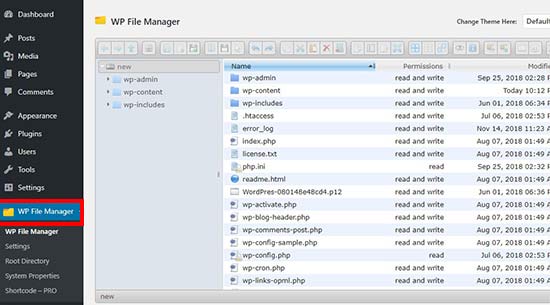
شما می توانید در نوار ابزاری که در بالا نمایش میدهد تنظیمات را انجام دهید.
این نوار ابزار مشابه تنظیمات در یک سرویس گیرنده FTP است.
به شما اجازه می دهد تا برای ویرایش، آپلود، دانلود و حذف فایل ها یا پوشه ها نمایش دهید.
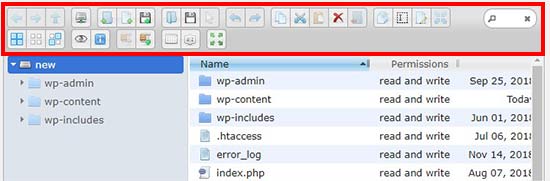
شما میتوانید یک فایل را انتخاب کرده و گزینه موجود در نوار ابزار را انتخاب کنید تا یک کار را انجام دهند همان طور که در یک FTP مدرن انجام میدهند. میتوانید روی هر پوشهای کلیک کنید تا باز شود و محتویات آن را ببیند.
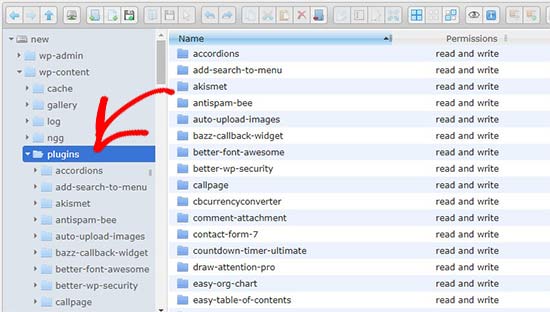
شما می توانید هر فایل را با استفاده از گزینه منو نوار ابزار ویرایش کنید.
این فایل را در یک پنجره باز می کند، بنابراین می توانید تغییرات ایجاد کنید و آن را ذخیره کنید.
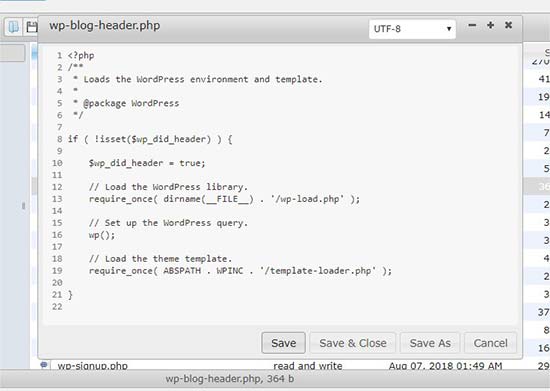
اگر نمیخواهید تغییراتی در فایل ایجاد کنید، میتوانید بر روی گزینه پیشنمایش کلیک کنید تا کد را ببینید.
میتوانید به فایلهای رسانهای در پوشه “wp“ دسترسی داشته باشد.
گزینه “بارگذاری پرونده“ در نوار ابزار به شما این امکان را میدهد که چندین تصویر را در یک کلیک بارگذاری کنید.
همچنین میتوانید فایلهای زیپ دار را آپلود کنید و آنها را در مدیر فایل استخراج کنید.
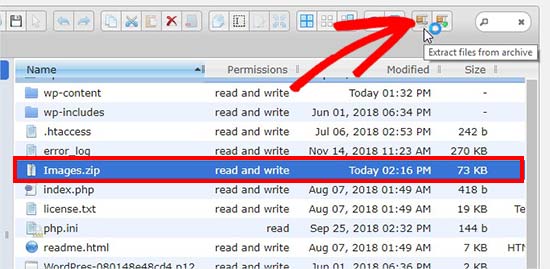
ما امیدواریم که این مقاله به شما کمک کند تا نحوه اضافه کردن FTP مانند مدیر فایل در وردپرس را یاد بگیرید.
وحید رنجبر هستم مهندس برنامه نویسی و یکی از طرفداران پروان وب حدود 5 سال است که در زمینه سایت وردپرس مشغول به کار هستم.
وحید رنجبر هستم مهندس برنامه نویسی و یکی از طرفداران پروان وب حدود 5 سال است که در زمینه سایت وردپرس مشغول به کار هستم.
ثبت نظر جدید لغو پاسخ
لیست نظرات
-

چگونه از غول های فارسی بک لینک رایگان بگیریم ؟!!!
15 فروردين 140418 1,300 0 -

افزونه پنل کاربری حرفه ای و بهترین افزونه ثبت نام وردپرس MemberShip Pro درگاه زرین پال
12 شهريور 139915 5,341 5 -

افزایش سرعت بارگذاری – بهترین افزونه های کش وردپرس
20 آذر 139314 319 0 -

دانلود افزونه Gravity Forms : ساخت انواع فرم های وردپرس
27 آذر 139313 409 0 -

ارسال خودکار مطالب وردپرس به تلگرام، اینستاگرام و سایر شبکههای اجتماعی
1 ارديبهشت 14049 3,558 0 -

آموزش قرار دادن سه نقطه برای متن های بسیار طولانی در وب سایت
8 تير 13969 1,809 3 -

معرفی 7 افزونه ساخت سایت مشاور املاک وردپرس
21 ارديبهشت 14049 2,980 4.8 -

آموزش افزونه حتما بخوانید وردپرس
25 بهمن 13958 397 5
-

6 افزونه رمزگذاری لینک دانلود در وردپرس + مقایسه + آموزش WordPress Download Manager
7 خرداد 14040 461 0 -

معرفی افزونههای ریست کامل سایت وردپرس + مقایسه + آموزش
6 خرداد 14040 288 0 -

معرفی افزونههای جلوگیری از نظرات اسپم و هرزنامه در وردپرس + مقایسه + آموزش
6 خرداد 14040 278 0 -

دامین اتوریتی چیست و چگونه آن را افزایش دهیم؟ + افزایش اعتبار دامنه و پیج اتوریتی (Domain Authority)
5 خرداد 14040 300 0 -

چگونه بر فعالیت کاربران سایت وردپرس نظارت کنیم؟ | ردیابی و بررسی رفتار کاربر در وردپرس
5 خرداد 14040 296 0 -

چگونه خطای Missed Schedule در وردپرس را حل کنیم؟ | ارور زمانبندی از دست رفته
4 خرداد 14040 25 0 -

چگونه خطای سرچ کنسول گوگل با عنوان “Clickable Elements Too Close Together” را در المنتور حل کنیم؟
4 خرداد 14040 38 0 -

چگونه مشکل لود نشدن المنتور را حل کنیم؟ | 5 روش حل خطا لودینگ و باز نشدن المنتور
3 خرداد 14040 41 0
تبلیغات متنی
به این مطالب نیز شاید علاقه مند باشید ...
مطالب مشابه
چطور با تبلیغات گوگل مشتریانی پیدا کنید که واقعا خریدارند؟
تصور کنید بودجه تبلیغاتی خود را صرف یک کمپینی کردید که فقط بازدیدکننده میآورد، اما هیچکس از شما خرید نمیکند. به نظر شما این ناامید کننده نیست؟ تبلیغات گوگل ادز میتواند کسب و کار شما را به مشتریان واقعی و آماده خرید متصل کند؛ به شرطی که استراتژی درستی داشته باشید. این ابزار قدرتمند به شما این […]
6 افزونه رمزگذاری لینک دانلود در وردپرس + مقایسه + آموزش WordPress Download Manager
معرفی افزونههای رمزگذاری لینک دانلود در وردپرس در دنیای دیجیتال امروز، اگر فایلی برای دانلود در سایت وردپرسی خود قرار میدهید، حتماً با دغدغهی امنیت و مدیریت دسترسی مواجه شدهاید. بسیاری از مدیران وبسایتها به دنبال راهی برای رمزگذاری لینک دانلود در وردپرس هستند تا فقط کاربران مجاز بتوانند به فایلهای خاص دسترسی پیدا کنند. […]
معرفی افزونههای ریست کامل سایت وردپرس + مقایسه + آموزش
معرفی افزونههای ریست کامل سایت وردپرس در برخی شرایط، مخصوصاً هنگام طراحی، تست یا رفع خطاهای مختلف، ممکن است نیاز به ریست کامل سایت وردپرس داشته باشید. این کار با استفاده از افزونه ریست سایت وردپرسی به سادگی قابل انجام است. ریست کردن باعث میشود تمام محتواها، تنظیمات و دادههای سفارشی حذف شده و سایت […]
معرفی افزونههای جلوگیری از نظرات اسپم و هرزنامه در وردپرس + مقایسه + آموزش
معرفی افزونههای جلوگیری از نظرات اسپم و هرزنامه در وردپرس نظرات اسپم یکی از چالشهای بزرگ برای صاحبان وبسایتهای وردپرسی است. این دیدگاههای ناخواسته علاوه بر تأثیر منفی بر سئو، باعث اشغال منابع سرور و کاهش اعتماد کاربران میشوند. خوشبختانه، افزونههای متعددی برای جلوگیری از درج کامنت اسپم در وردپرس وجود دارد که میتوانند با […]








با اینکه google XML Sitemap امکانات و آپشن های بیشتری میده و کامل تر و تخصصی تر هست ولی منم مثل دوستمون آقا مهران معتقدم بهتره از یک افزونه استفاده کنید . yoast افزونه معتبری هست و میشه به نقشه سایتش هم مثل سایر بخش هاش اعتماد کرد.از نظر من سایت http://www.hyperfire.ir بهترین نقشه سات رو داره